(最終更新日:2023年12月)
✔以下のような方に向けて書かれています
「ガントチャートって何だろう?」
「ガントチャートの作成方法が知りたい」
「ガントチャートの実用例が見たい」
✔当記事を通してお伝えする内容
- ガントチャートの基本概念
- ガントチャートの作成方法とその応用
- ガントチャートの具体的な実例
当記事では、ガントチャートの基本から応用まで、実用例を交えながら詳細に解説しています。
ぜひ最後までお読みいただき、ガントチャートの理解を深めてください。
ガントチャートの基本
こちらでは、ガントチャートについて基本的な情報を提供します。
ガントチャートを理解することで、プロジェクト管理の透明性と効率性が向上するでしょう。
- ガントチャートの定義と目的
- ガントチャートの要素
- ガントチャートの歴史
- ガントチャートとWBSの違い
ガントチャートの定義と目的
ガントチャートは、プロジェクトのスケジュールを視覚的に表現するためのツールです。
それは各タスクの開始日、終了日、期間、進行状況、およびそれらが互いにどのように関連しているかを示しています。
目的は、プロジェクトのスケジューリング、コーディネーション、追跡を容易にすることです。
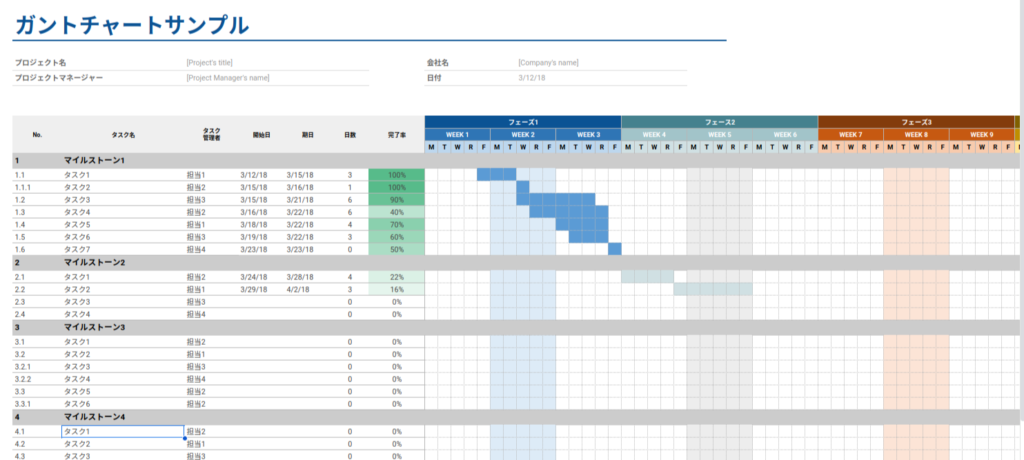
ガントチャートの要素
ガントチャートには主に3つの要素があります。
- タスク: 具体的な作業項目
- 時間軸: それらのタスクがどの程度の時間を必要とし、いつ開始および終了するか
- タスク間の依存関係: タスク間の関連性
ガントチャートの歴史
ガントチャートは、20世紀初頭のアメリカのエンジニア、ヘンリー・ガントによって開発されました。
当初は、生産ラインの活動をスケジュールし、視覚化するためのツールとして使用されたのです。
ガントチャートとWBSの違い
ガントチャートと作業分解構造(WBS)は、両方ともプロジェクト管理ツールですが、それぞれ異なる情報を提供します。
- WBS: プロジェクトを管理可能な部分に分解
- ガントチャート: それらの部分のスケジュールと互いの関連性を表示
ガントチャートのメリットと注意点
こちらでは、ガントチャートの利点と使用する際の注意点について見ていきましょう。
ガントチャートの適切な活用は、プロジェクト管理に大いに貢献します。
- メリット:プロジェクトの見える化
- メリット:マイルストーンの明確化
- 注意点:セットアップの時間と労力
- 注意点:適用プロジェクトの限定
メリット:プロジェクトの見える化
ガントチャートの最大のメリットのひとつは、プロジェクトの見える化です。
以下を一目で確認できることで、プロジェクト全体の理解が深まります。
- 全体的なスケジュール
- 各タスクの期間
- 進行状況
- 依存関係
メリット:マイルストーンの明確化
ガントチャートを使用することで、プロジェクトの重要なマイルストーンが明確になります。
チーム全体が重要な期日や成果物に対して同じ理解を持つことができ、プロジェクトの効率性と成功率が向上するでしょう。
注意点:セットアップの時間と労力
ガントチャートは非常に効果的なツールである一方、初期設定には時間と労力が必要です。
とくに大規模なプロジェクトでは、全てのタスクと依存関係を正確に把握し、それらを適切に入力するためには、相応の労力が必要となります。
注意点:適用プロジェクトの限定
ガントチャートは主に線形的なプロジェクトに適しており、各タスクが一定の期間と順序でおこなわれることを前提としています。
したがって、迅速に変化する状況や、柔軟性が求められるプロジェクトに対しては、必ずしも最適なツールではないかもしれません。
ガントチャートの作成方法
ガントチャートの作成手順とその各要素について深く理解することで、効果的にこのツールを活用できます。
- 時間範囲の定義
- タスクの追加と期日設定
- 依存関係の整理
- マイルストーンの設定
- 計画の変更への対応
時間範囲の定義
ガントチャート作成の初めのステップは、プロジェクトの全体的な時間範囲を定義すること。
プロジェクトが始まる日から終わる日までの期間を指します。
具体的には、新製品開発プロジェクトであれば、製品開発開始の日から製品が市場に出るまでの期間をガントチャート上で表示します。
タスクの追加と期日設定
次に、ガントチャート上で管理したい各タスクを列挙し、その期日を設定します。
例えば以下などがタスクとして考えられます。
- 「市場調査」
- 「設計」
- 「試作」
- 「製造」
- 「マーケティング」
これら各タスクには開始日と終了日を設定し、ガントチャート上でその期間を表現します。
依存関係の整理
プロジェクトには、タスク間の依存関係が存在します。
一部のタスクは他のタスクが完了するまで始められません。
この依存関係を明確にし、ガントチャート上で表現します。
例えば、「試作」は「設計」が終わるまで始まることはありません。
これをガントチャート上では「設計」のバーの終了点から「試作」のバーの開始点への矢印で示すことが一般的です。
マイルストーンの設定
マイルストーンはプロジェクトの重要な節目を表します。
これらはガントチャート上で特別な記号や色で強調表示され、プロジェクトの進行状況を一目で把握できるようにします。
例えば、製品の試作完了、製品の最初の生産開始などがマイルストーンとして設定できます。
計画の変更への対応
ガントチャートは常に最新の状況を反映するように更新の必要があります。
なぜならプロジェクトは進行するにつれて変化するからです。
新たなタスクが発生したり、予期せぬ問題が発生したりすると、プロジェクトの計画変更が必要。
例えば、あるタスクの完了が予定より遅れれた場合、そのタスクのバーを延長し、その影響を受けるほかのタスクのバーも調整します。
また、新たに発生したタスクはガントチャートに追加し、その期間と依存関係を明確にします。
ガントチャートを効果的に使うポイント
こちらでは、ガントチャートを最大限に活用するためのポイントをご紹介します。
具体的には以下のトピックを扱いましょう。
- 作業の洗い出しと見直し
- 修正への柔軟性
- タスク間の関係性の明示
- 共有方法の工夫
作業の洗い出しと見直し
ガントチャートを使うための最初のステップは、プロジェクトの全作業を洗い出すことです。
全タスクを一覧化することで、ガントチャート上に視覚的に表示できます。
この作業により、タスク間の依存関係や全体の流れが見える化され、より効率的なプロジェクトマネージメントが可能になります。
修正への柔軟性
プロジェクトは常に変化し、新たな問題や課題が発生します。
したがって、ガントチャートは固定的なものではなく、柔軟に修正していくことが必要です。
タスクの進捗が予定より遅れた場合や新たなタスクが発生した場合などには、ガントチャートを速やかに更新し、常に最新の状態を反映させることが重要です。
タスク間の関係性の明示
ガントチャートは、タスク間の依存関係を視覚的に表現するための強力なツールです。
各タスクがどのように連関しているかを明確に示すことで、以下のようなメリットがあります。
- 全体のプロジェクトの流れを理解することが容易になる
- スケジュールにインパクトのあるタスクがどれかを特定できる
共有方法の工夫
ガントチャートは、プロジェクトの進捗をチームメンバーや関係者と共有するための有効なツールです。
しかし、情報の過剰な共有は逆効果となることもあります。
そのため、必要な情報だけを適切なタイミングで共有することが重要です。
例えば、全体のガントチャートを毎週のミーティングで共有し、各メンバーのタスクの詳細な進捗は個別に管理する、などの工夫が考えられます。
ガントチャートを作成するツール
ガントチャートを作成するためのツールは多数ありますが、ここでは特に利用が広まっている以下の2つのツールについて詳しく説明します。
- Microsoft Excel
- Google Spreadsheet
- プロジェクト管理ツール
Microsoft Excel
Microsoft Excelは、その高度なスプレッドシート機能を活用して、手軽にガントチャートの作成が可能です。
Excelでは、行をタスク、列を日付とする形でデータを入力し、棒グラフ機能を用いてガントチャートを描きます。
とくにExcelは、その普及度と使いやすさから、小規模プロジェクトや初心者に対しては理想的なツールとなっています。
例えば、A列にタスク名、B列に開始日、C列に終了日を入力し、棒グラフとして描画すると簡単にガントチャートが作れます。
Google Spreadsheet
Google Spreadsheetは、Googleサービスのひとつで、ブラウザから自由に操作できるのが特長。
Excelと似ている使い方ができ、他人との共有も簡単です。
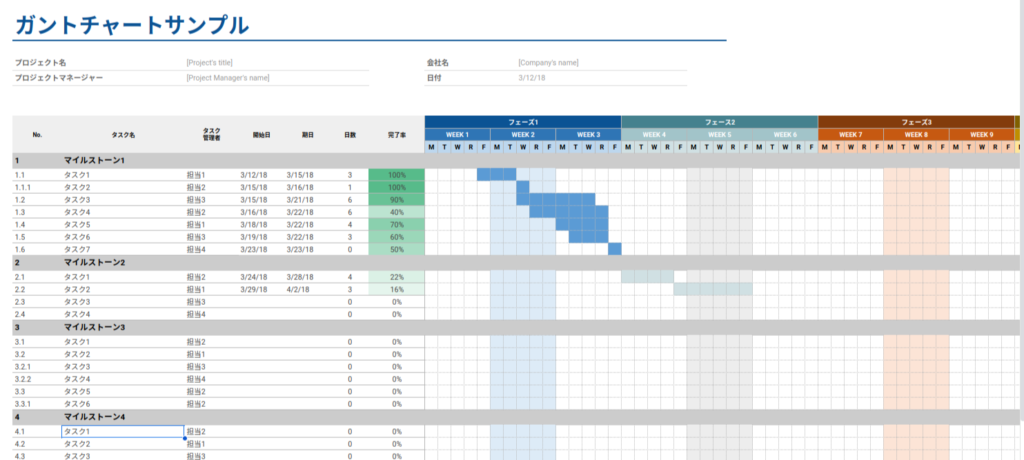
プロジェクト管理ツール
より大規模なプロジェクトや、複数の人間が協働でタスクを進行する場合には、専用のプロジェクト管理ツールが用いられます。
これらのツールでは、各タスクの依存関係や進捗状況、担当者などの情報を一元管理することが可能。
より効率的にガントチャートを作成・管理できるでしょう。
例えば、Trello, JIRA, Asanaなどがあります。
ガントチャートの具体例
具体的なガントチャートの作成例を3つご紹介します。
これらの例を参考に、自身のプロジェクト管理に役立ててみてください。
- マーケティングキャンペーンの計画
- クライアント向け成果物の提示
- 製品リリースのスケジューリング
マーケティングキャンペーンの計画
マーケティングキャンペーンの計画では、ガントチャートが使えます。
なぜなら複数の活動とタスクから成るため、それらを管理するための明確な計画が必要だからです。
ガントチャートでは、広告作成、ターゲット分析、運用、分析と改善などのタスクを列挙し、それぞれのタスクが開始されます。
また終了するタイミング、およびそれらのタスク間の依存関係を視覚化できるのもポイント。
これにより、全体のフローを把握し、計画的に活動を進めることが可能です。
クライアント向け成果物の提示
プロジェクトの進捗をクライアントに伝えるためのツールとしても、ガントチャートは非常に有効です。
ガントチャートにより、期待される結果とその時期を明確に示せます。
クライアントがプロジェクトの進捗に関与する場合、その成果物をクライアントに提示できるツールとして使えるでしょう。
製品リリースのスケジューリング
製品のリリース計画でも、ガントチャートは使えるツールです。
なぜなら製品のリリースには、多くのステップと多様な役割が必要だから。
製品リリースの全体像を理解し、リリース成功に必要なタスクのタイミングを管理できます。
- 開発
- テスト
- マーケティング
- 製造
- 販売
これら全てのタスクとそのスケジュールをガントチャート上に描けるのです。
ガントチャートの最適活用法
最後に、ガントチャートの効果を最大限に引き出すための活用法をご紹介します。
- プロジェクト管理ツールとの組み合わせ
- ほかの視覚的プロジェクト管理方法の導入
プロジェクト管理ツールとの組み合わせ
ガントチャートは、単独で使用するだけでなく、ほかのプロジェクト管理ツールと組み合わせることがおすすめです。
タスク管理ツールやコラボレーションツールを用いることで、ガントチャートで視覚化したスケジュールに基づいて具体的なタスクの割り当てや進捗の共有をおこなえます。
これにより、計画の実行と管理が一層容易になるでしょう。
ほかの視覚的プロジェクト管理方法の導入
ガントチャートは、時間軸に沿ったタスクの進行状況を視覚化するのに適しています。
ただしほかの視覚化が必要な情報については、別の視覚的管理方法を併用することが効果的です。
- タスクの優先順位や進行状況
- 個々のメンバーの負担
例えば、Kanbanボードはタスクの進行状況を一目で把握するのに役立ちますし、バーンダウンチャートはプロジェクトの進行具合と予定を比較するのに役立ちます。
それぞれのツールや方法には利点と特性がありますので、プロジェクトの性質や目的に合わせて適切な組み合わせを見つけましょう。
それにより、プロジェクトの進行と管理がより効率的かつ効果的になります。


